Bài viết này Kế toán Phú Thịnh hướng dẫn các bạn cài đặt phần mềm, sử dụng phần mềm VsignPDF hỗ trợ xác thực bản sao điện tử theo NĐ-45.
I. Giới thiệu
1.1. Mục đích
Phần mềm vSignPDF do Ban Cơ yếu Chính phủ cung cấp, được dùng để ký số và xác thực tài liệu điện tử định dạng PDF (văn bản điện tử, bản sao điện tử được chứng thực, …), hỗ trợ dịch vụ chứng thực chữ ký số của tổ chức cung cấp dịch vụ chứng thực chữ ký số quốc gia và tổ chức cung cấp dịch vụ chứng thực chữ ký số chuyên dùng Chính phủ.
1.2. Đối tượng
Đối tượng sử dụng phần mềm là cá nhân, tổ chức có yêu cầu xác thực tài liệu điện tử, bản sao điện tử được chứng thực.
1.3. Chức năng xác thực tài liệu điện tử
– Hiển thị nội dung tài liệu điện tử, danh sách tất cả chữ ký có trên tài liệu điện tử.
– Kiểm tra tính hợp lệ của chữ ký số trên tài liệu điện tử: Có thể kiểm tra từng chữ ký số hoặc tất cả chữ ký số có trên tài liệu.
II. Hướng dẫn cài đặt phần mềm vSignPDF
2.1. Yêu cầu đối với hệ thống sử dụng phần mềm
– Hệ điều hành: Phần mềm sử dụng cho các hệ điều hành Windows phiên bản XP SP3 trở lên.
– Bộ nhớ RAM: 512Mb trở lên.
– Dung lượng ổ đĩa: 10Gb trở lên.
– Trên máy tính người dùng cần cài đặt .Net Framework 4.0.
2.2. Cài đặt vSignPDF
Bước 1: Tải phần mềm. Truy cập vào trang chủ của Cục Chứng thực số và Bảo mật thông tin – Ban Cơ yếu Chính phủ theo địa chỉ https://ca.gov.vn/tai-phan-mem, tải bộ cài VsignPDF.
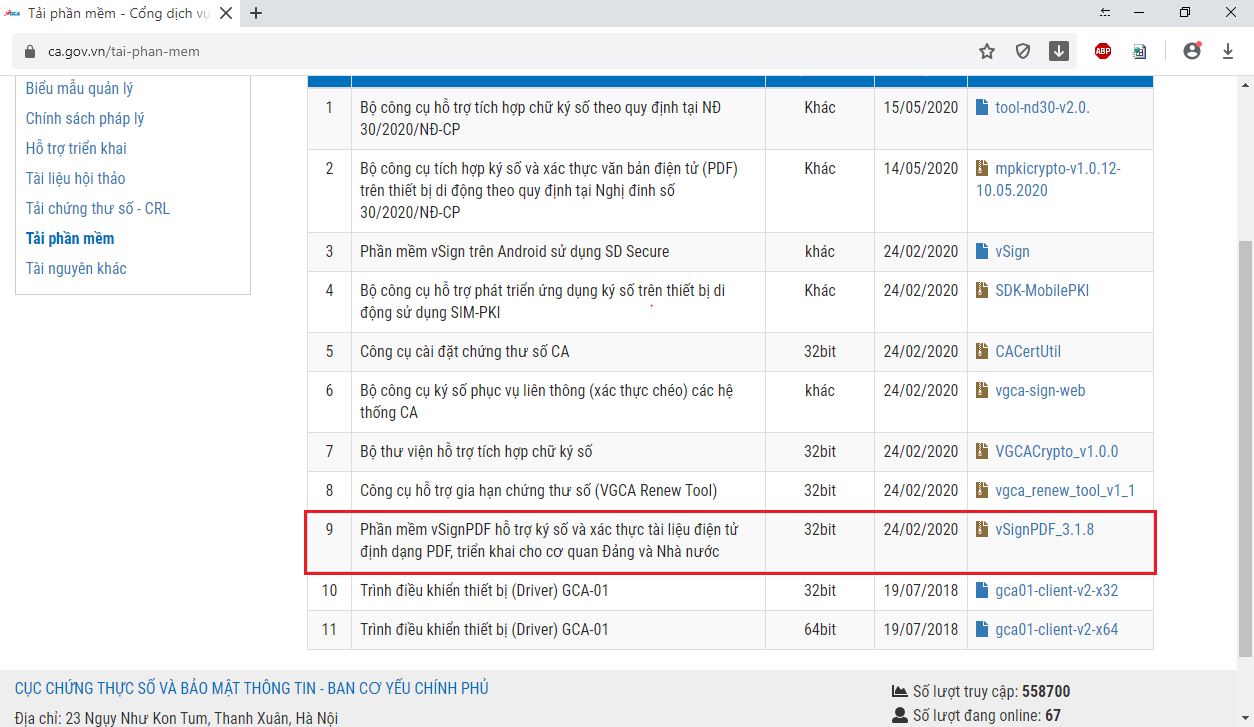
- Công cụ chuyển đổi MS Office sang file PDF (saveaspdfandxps.exe);
- Các file cài đặt DotNet (thư mục dotnetfx);
- File cài đặt phần mềm VSignPDF(vSignPdfSetup.msi).

Để sử dụng chức năng kiểm tra tính hợp lệ của chữ ký số trên tài liệu điện tử người dùng cần cài đặt phần mềm vSignPDF – file cài đặt “vSignPdfSetup.msi”.
Bước 2: Cài đặt phần mềm “vSign PDF”. Chạy file vSignPdfSetup.msi
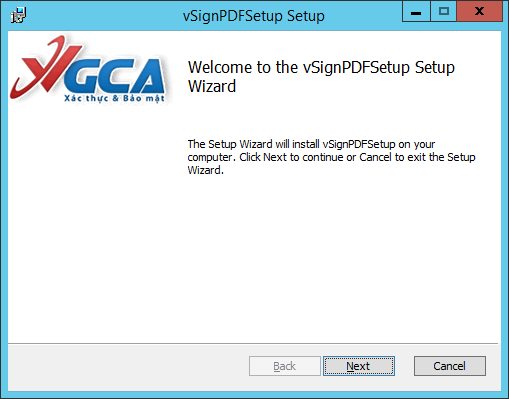
Ở cửa sổ tiếp theo cho phép bạn thay đổi đường dẫn cài đặt. Bạn chọn Next,…
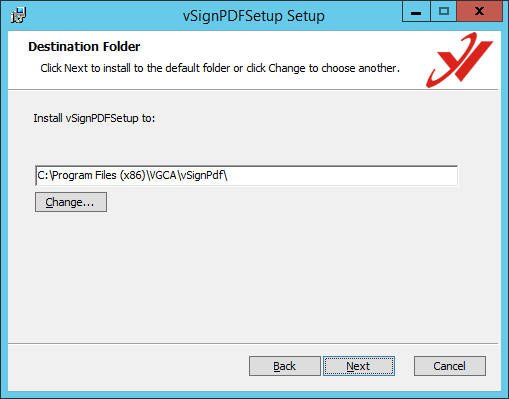
Chọn các phím tắt cho mần mềm nếu muốn. Sau đó bạn chọn Next
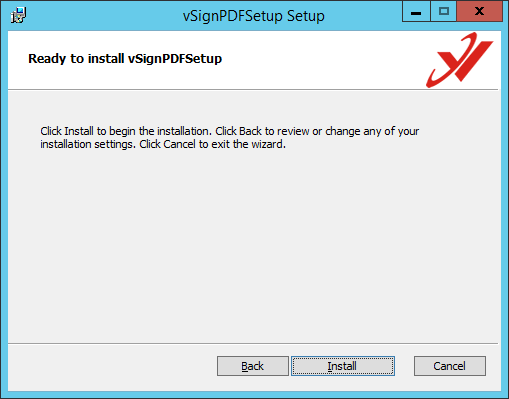
Chọn Install để bắt đầu cài đặt
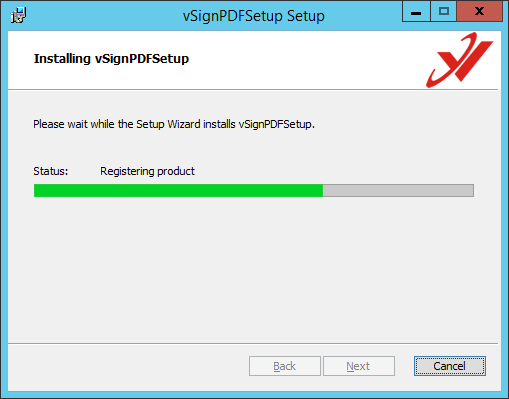
Quá trình cài đặt thành công, click chọn “Finish” để kết thúc.
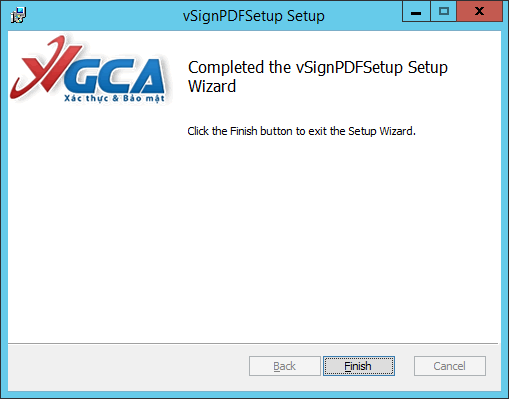
III. Hướng dẫn sử dụng phần mềm vSignPDF để chứng thực bản sao điện tử.
3.1. Cấu hình Dịch vụ chứng thực
Chú ý: Cấu hình sử dụng dịch vụ chứng thực chữ ký số của tổ chức cung cấp dịch vụ chứng thực đã được thiết lập mặc định trong phần mềm. Nếu muốn thay đổi cấu hình, người dùng thực hiện theo các bước sau:
Bước 1: Mở giao diện cấu hình Dịch vụ chứng thực: Trên giao diện cấu hình hệ thống, chọn mục “Dịch vụ chứng thực”:
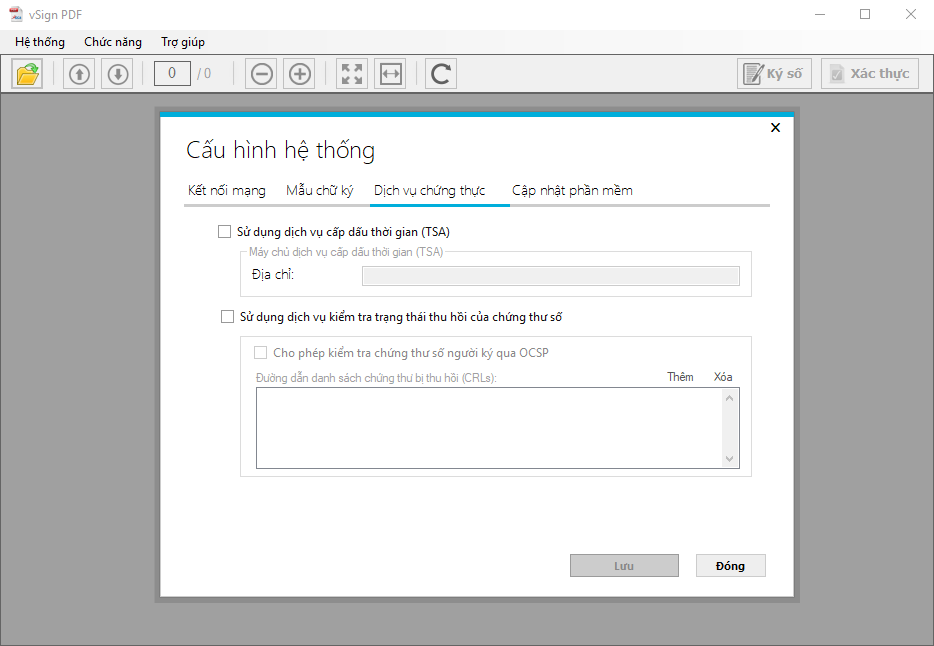
Bước 2: Cấu hình sử dụng dịch vụ cấp dấu thời gian, nhằm mục đích gắn dấu thời gian cho chữ ký. Tích chọn “Sử dụng dịch vụ cấp dấu thời gian (TSA)”, nhập địa chỉ máy chủ cấp dấu thời gian vào khung Địa chỉ:
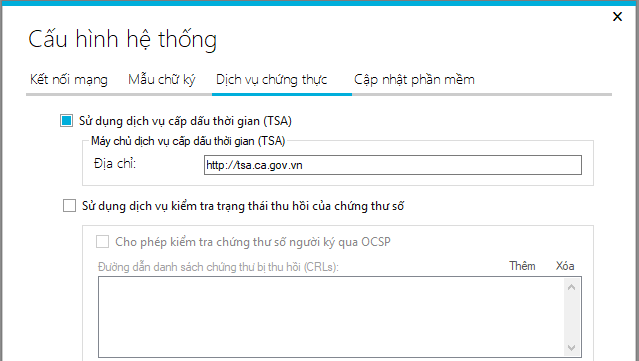
Bước 3: Cấu hình sử dụng dịch vụ kiểm tra trạng thái thu hồi của chứng thư số. Tích chọn “Sử dụng dịch vụ kiểm tra trạng thái thu hồi của chứng thư số”.
Tích chọn “Cho phép kiểm tra chứng thư số người ký qua OCSP” để sử dụng dịch vụ Trạng thái chứng thư trực tuyến (OCSP), mục đích là chỉ định sử dụng dịch vụ OCSP thay vì kiểm tra trong danh sách thu hồi (CRLs).
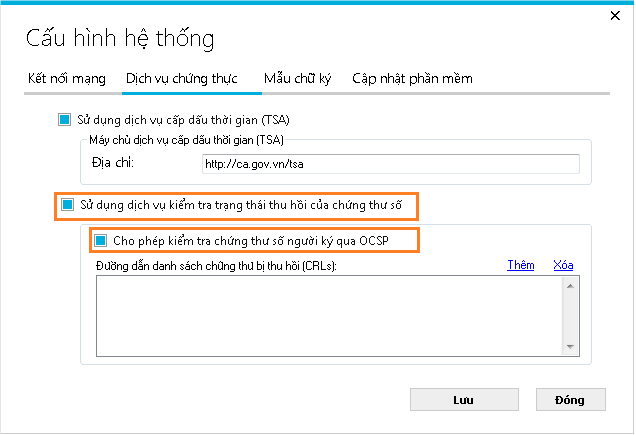
Bước 4: Click chọn “Lưu” để lưu lại cấu hình.
3.2. Hướng dẫn sử dụng vSignPDF để kiểm tra chữ ký số
Bước 1: Mở tệp PDF cần xác thực chữ ký bằng phần mềm vSign PDF. Chọn hoặc nút “Mở tệp” và chọn file cần kiểm tra.
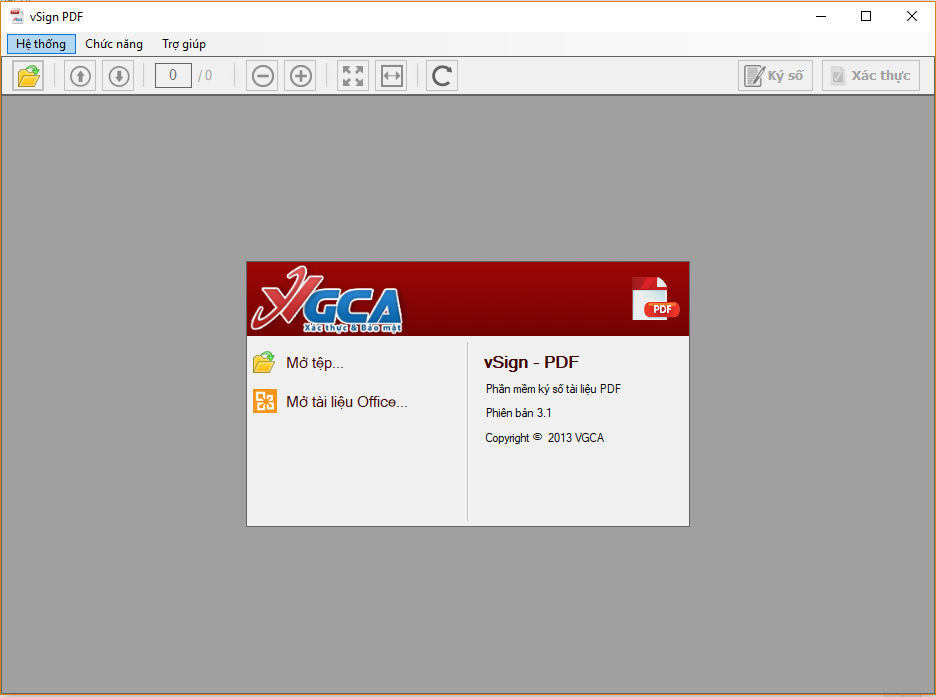
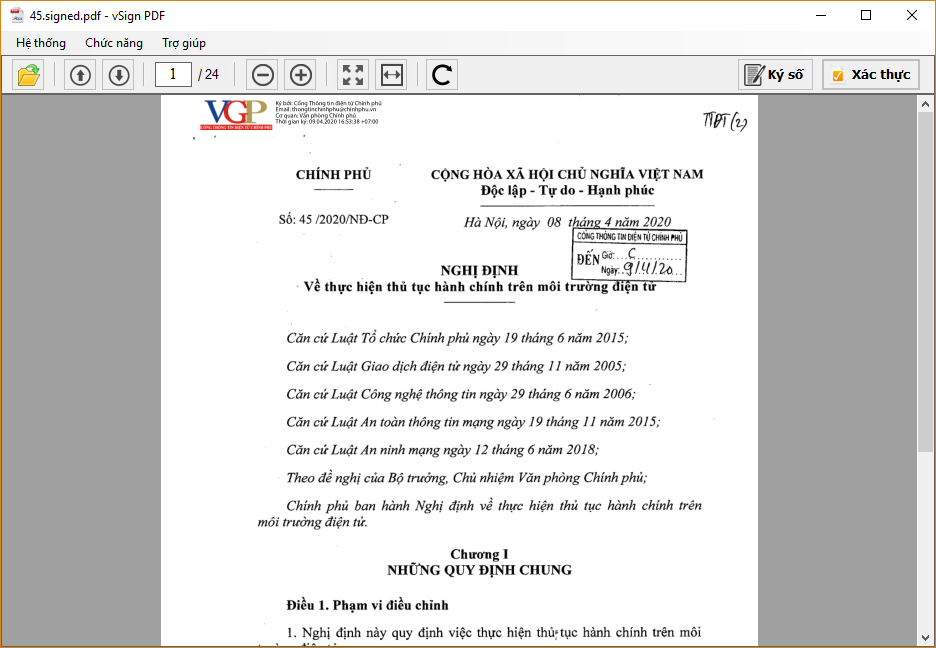
Bước 2: Kiểm tra từng chữ ký trên tài liệu.
– Chọn nút “Xác thực” trên thanh công cụ của phần mềm
![]()
– Danh sách chữ ký được hiển thị bên trái màn hình:
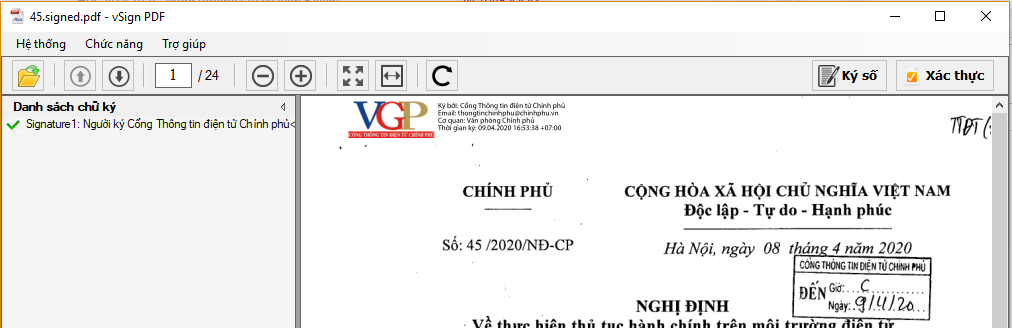
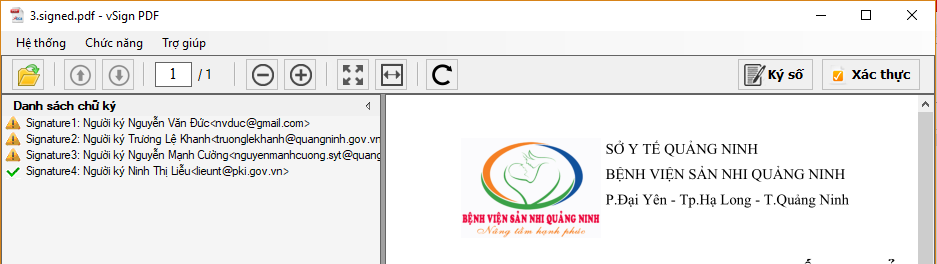
Các kí hiệu:
 mô tả “Chữ ký không hợp lệ” hoặc “Không đủ thông tin để xác thực chữ ký”.
mô tả “Chữ ký không hợp lệ” hoặc “Không đủ thông tin để xác thực chữ ký”. mô tả “Chữ ký hợp lệ”.
mô tả “Chữ ký hợp lệ”.
– Để xem thông tin xác thực chi tiết của mỗi chữ ký, bạn chọn vào phần chữ ký:
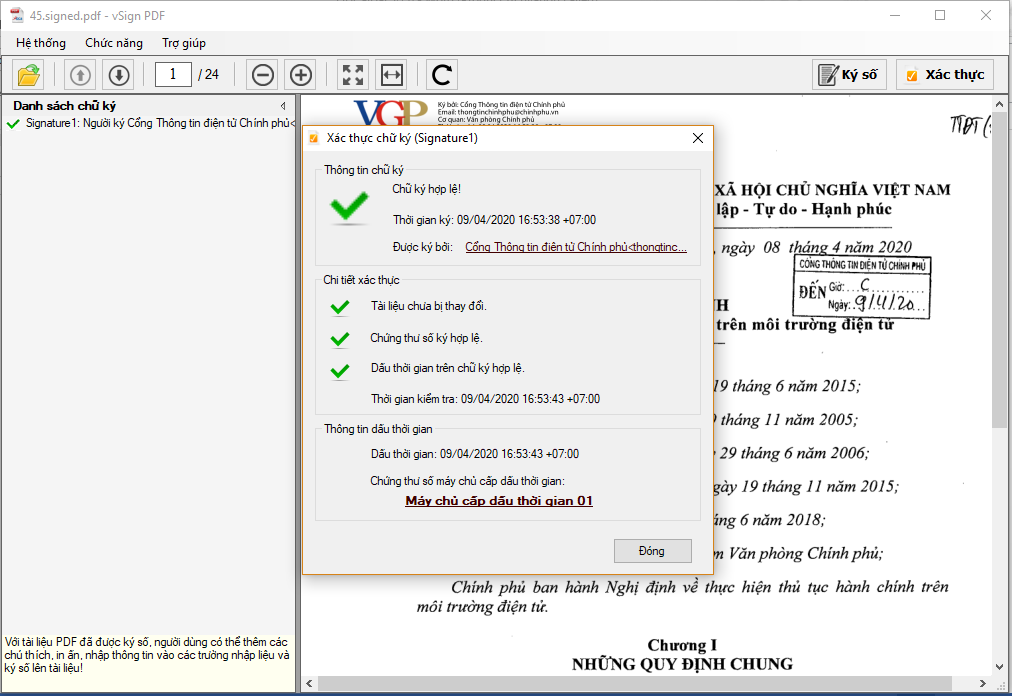
Trên đây là bài viết của Kế toán Phú Thịnh hướng dẫn các bạn cài đặt phần mềm, sử dụng phần mềm VsignPDF. Quý doanh nghiệp có nhu cầu tìm hiểu về Dịch vụ kế toán, Phần mềm hóa đơn điện tử, Chữ ký số vui lòng liên hệ với chúng tôi để được tư vấn và hỗ trợ:
CÔNG TY DỊCH VỤ DOANH NGHIỆP PHÚ THỊNH
- Trụ sở Hà Nội: TT6.2B-83 Khu Đô Thị Mới Đại Kim, Hoàng Mai, Hà Nội
- VPĐD HCM: 279-281 Đường Cộng Hòa, Tân Bình, HCM
- Hotline: 0886.678.555 – 0947.770.222





